课程咨询 加我微信EXCEL880B 试学网址http://v.excel880.com
你还在傻傻地用Ctrl+C、Ctrl+V把行转为列、列转为行吗?告诉你两个简单又高效的方法,让你工作效率提高一半!
点击文章右上角给小编一个“关注”鼓励,谢谢您!
我们先来对比下面两张图片:
当下面表格的名字越来越多时,表格也就越来越来,查看也就越来越麻烦。
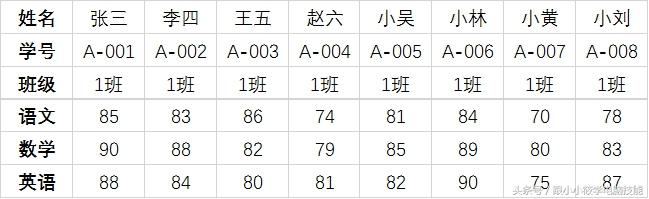
而下面这个表格显示看起来比较舒心,这也是我们平时制作表格的方式。
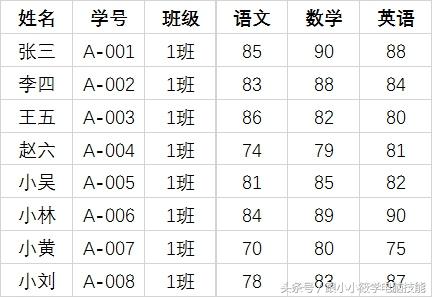
那么通过对比,我们知道哪个图片才是我们想要的。但是有时候别人发给我们的表格并不是我们想要的方式,而且数据量很大,这时该用什么方法变成我们想要的呢?
方法一:使用“选择性粘贴”
步骤:选中数据区域 -- 按快捷键“Ctrl + C”复制 -- 在空白单元格点击鼠标右键 -- “选择性粘贴”-- “转置”。
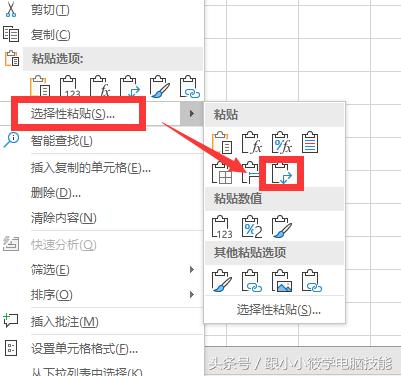
动图演示:
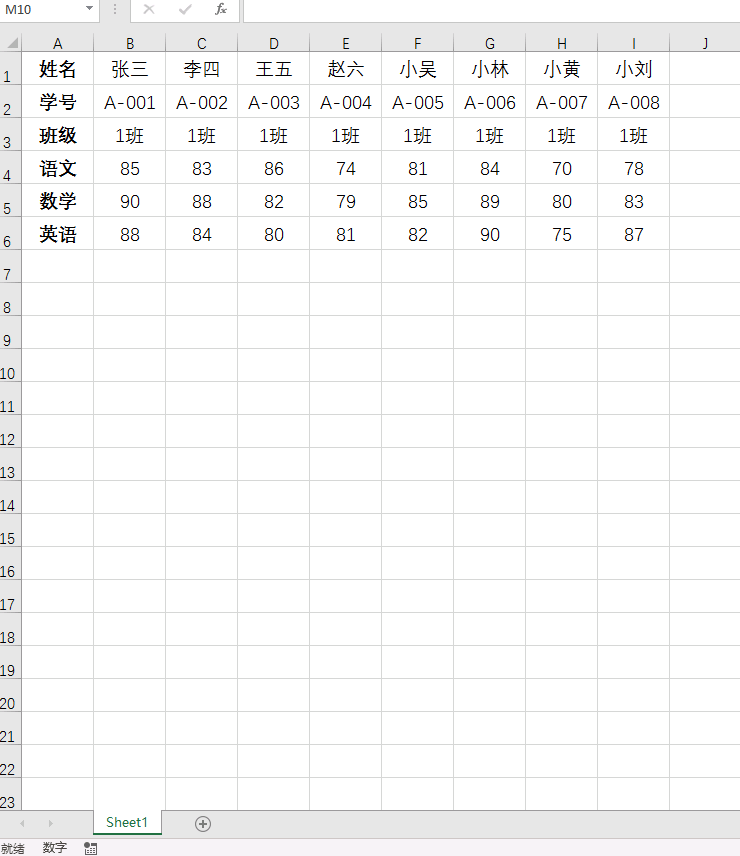
方法二:使用行列转置函数“TRANSPOSE”
步骤:选择一个单元格区域用于显示结果(A8:F16) -- 在编辑栏输入公式“=TRANSPOSE($A$1:$I$6)”-- 按快捷键“Ctrl + Shift + Enter”即可。
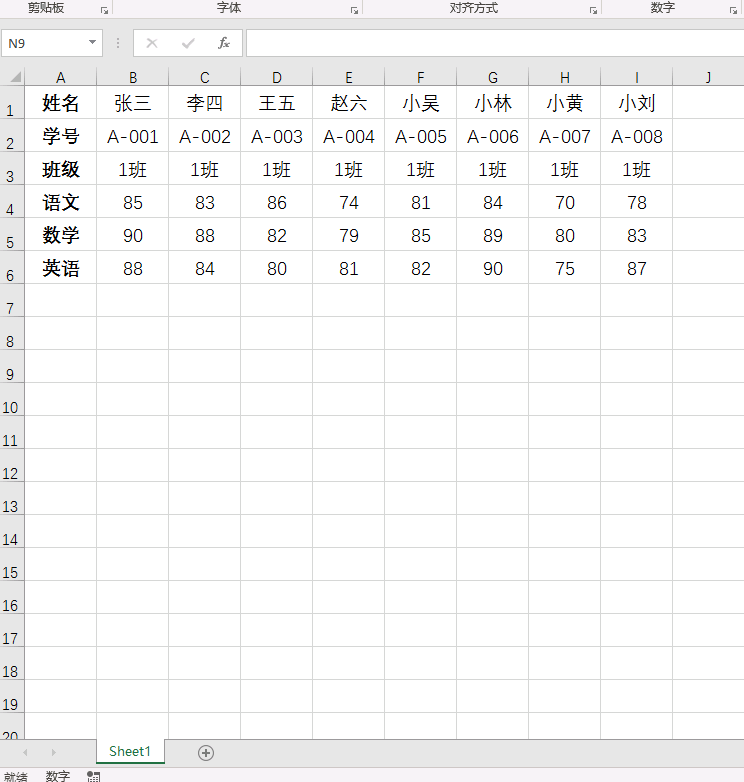
这个方法有一个不足之处就是:生成的区域无法直接修改。只有当原数据更改时,生成的数据才会随着更改。
【新朋友】点击屏幕上方右上角“关注”给小编一个关注鼓励吧!
【老朋友】转发+点赞+收藏此篇文章,希望帮助到更多的人!
您的关注、点赞、转发、评论、收藏都是对小编极大的鼓励与支持,谢谢您!

本文已取的原作者授权 禁止转载 原文链接为https://www.toutiao.com/item/6613691481540526596/





